みなさんこんにちは!おさかなです!
今回は「DESIGNEVO」について、書いていこうと思います!
それでは、レッツゴー!!!!!
・企業・イベントのロゴを作成したい方
・ロゴデザインを考え中の方
・デザインツールを探している方
「DESIGNEVO」って何?
「DESIGNEVO」とは、テンプレートから誰でもかんたんに「ロゴデザイン」が作成できるツールのことです。無料版も用意されており、png、jpg形式で保存できます!(良いね!)

実際に使ってみよう!
それでは早速サイトにアクセスしましょう!
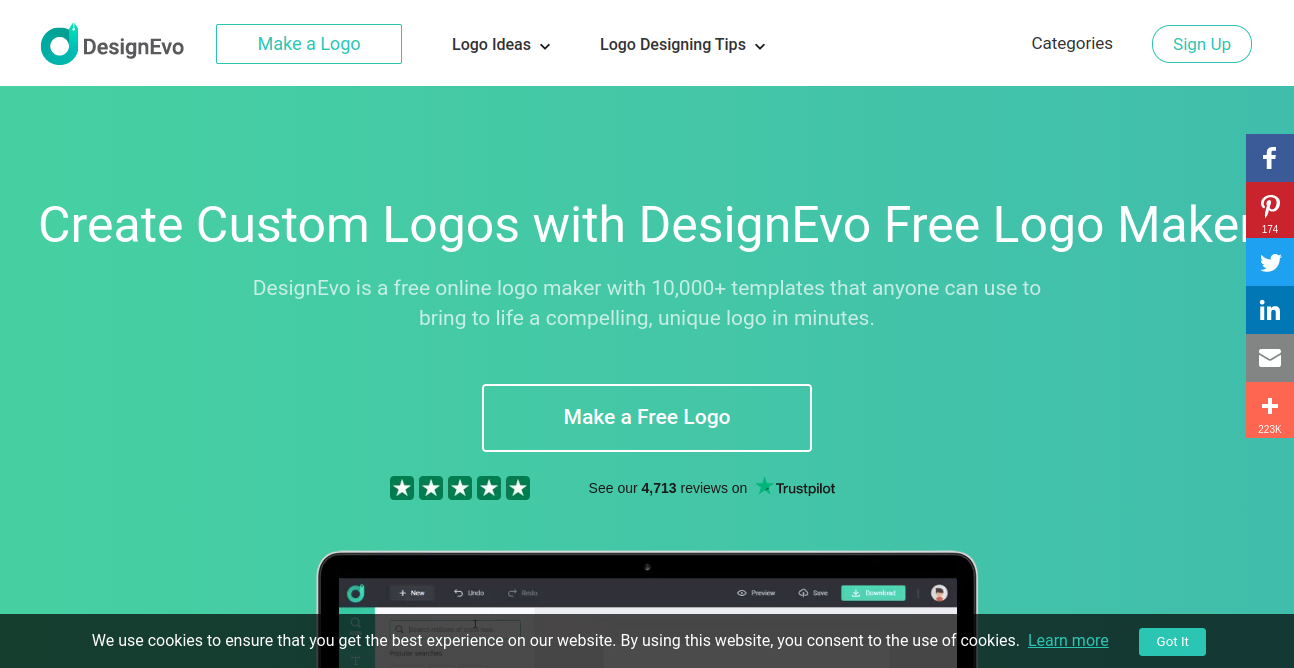
まずは、ページ中央の「Make a Free Logo」を押します。

すると…こんな感じでデザインの「テンプレート」が表示されました!(おー!)
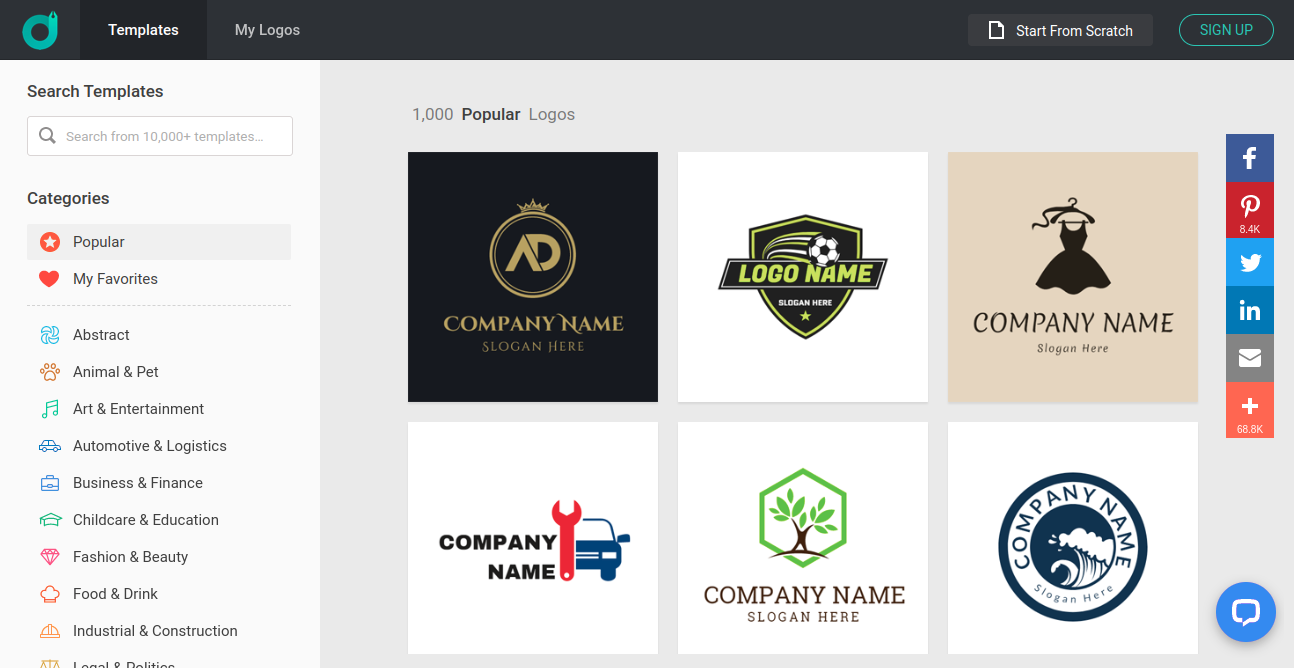
デザインを探そう!
左上のボックスから「キーワード検索」が可能です。
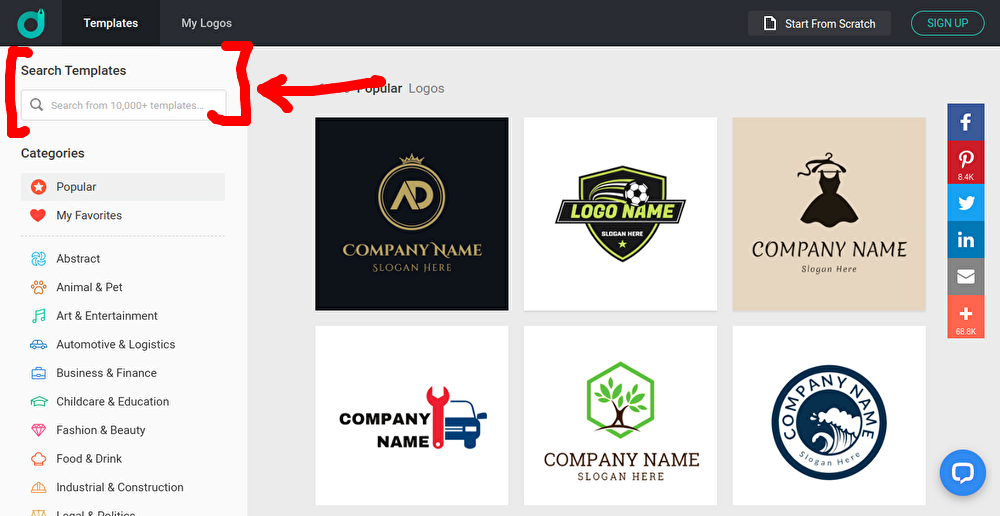
試しに「music」と入れてみると、音符やキーボードなど、音楽っぽいデザインが表示されました!(ステキ✨)
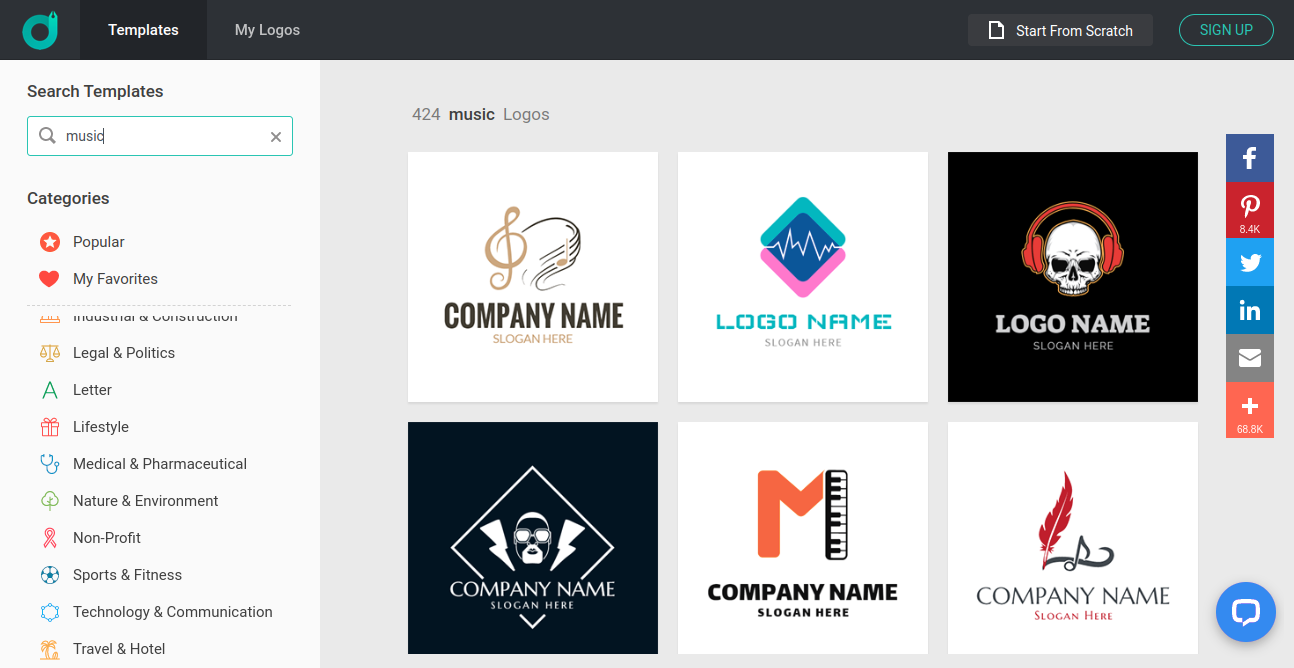
「カテゴリ別」の検索もできます。
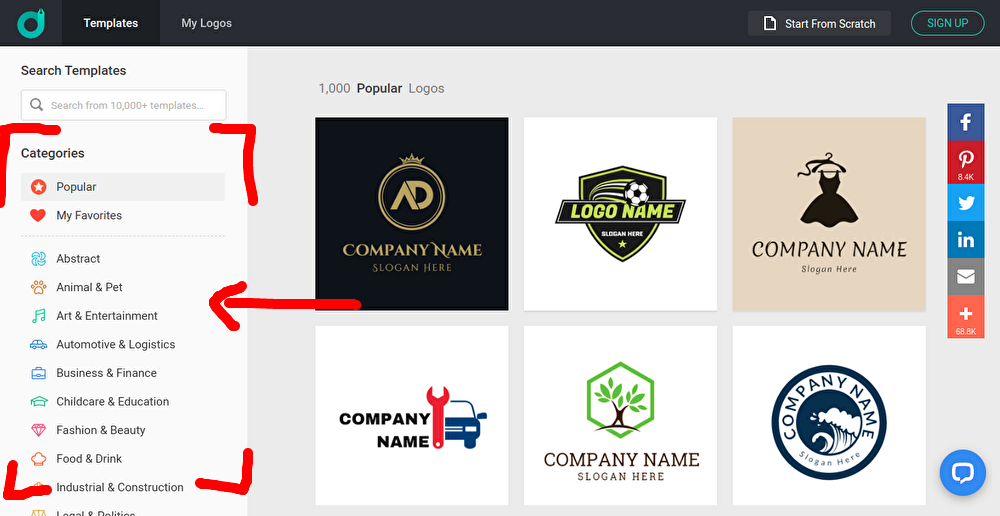
(どれにしようかな〜?)
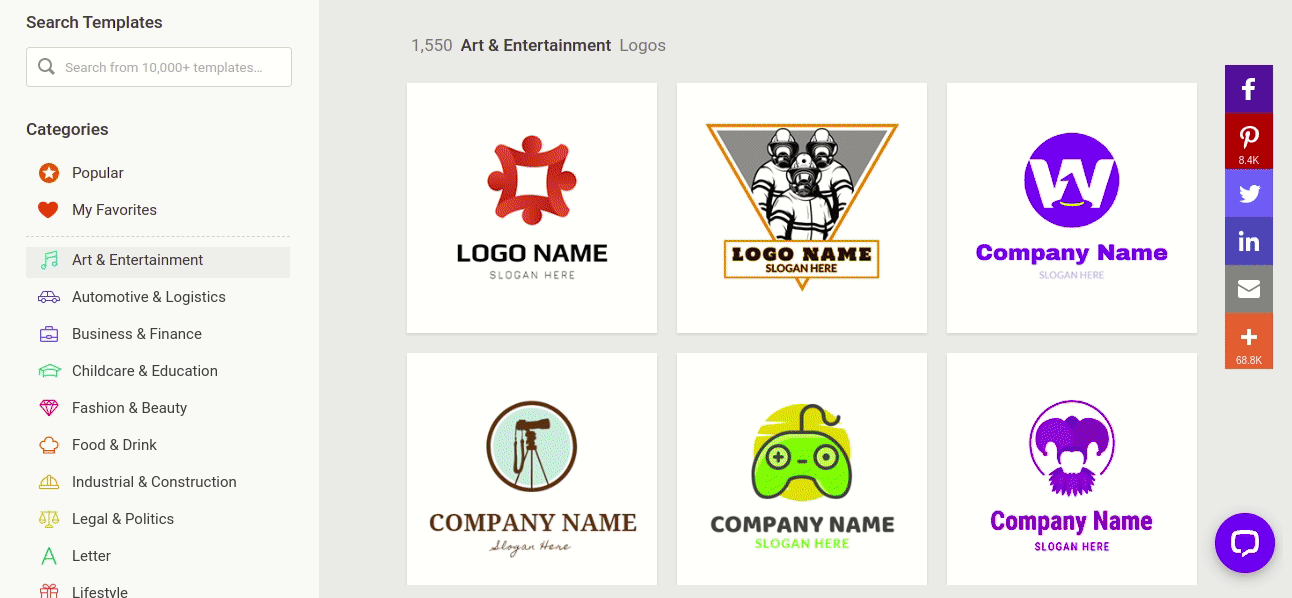
気になるロゴを見つけたら、マウスカーソルを乗せてみましょう!(えい!)
すると、2つの項目が表示されます。

1つ目の「Simlar」を押すと…?
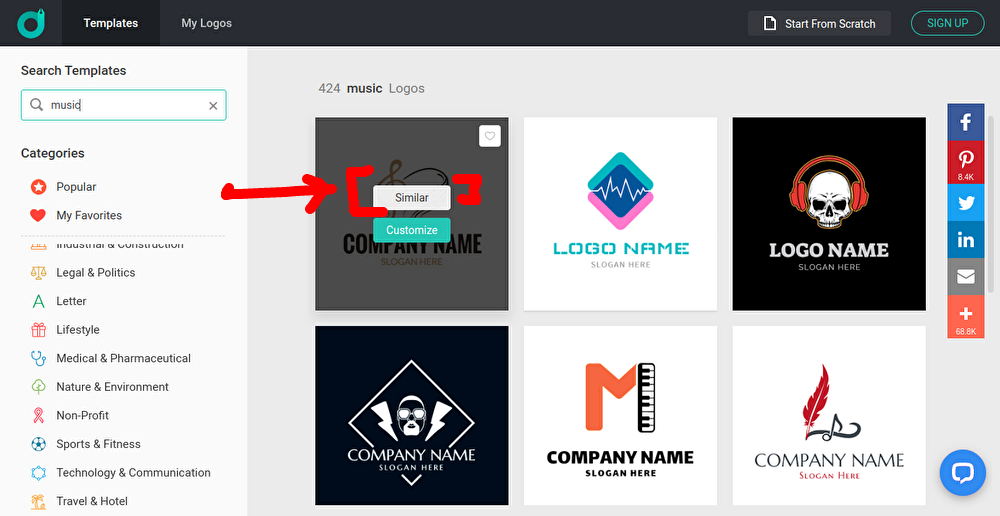
選択したロゴデザインに「似ているもの」をチェックできます!(これは良い!)
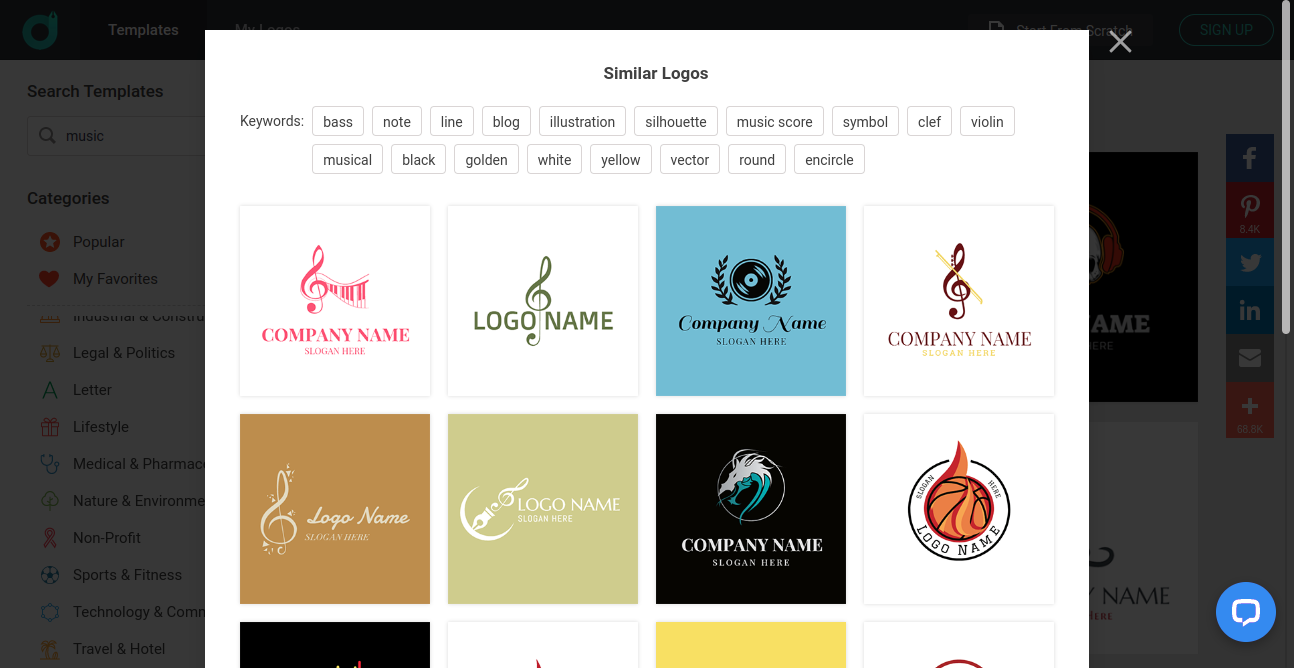
2つ目の「Castomize」を押すと…?
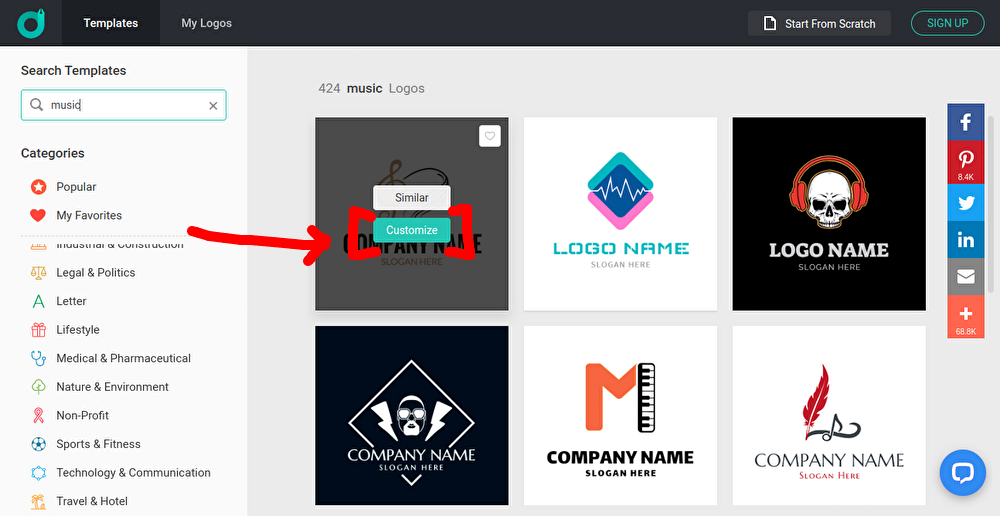
こんな感じで「編集ページ」が開きます!(わーい!)
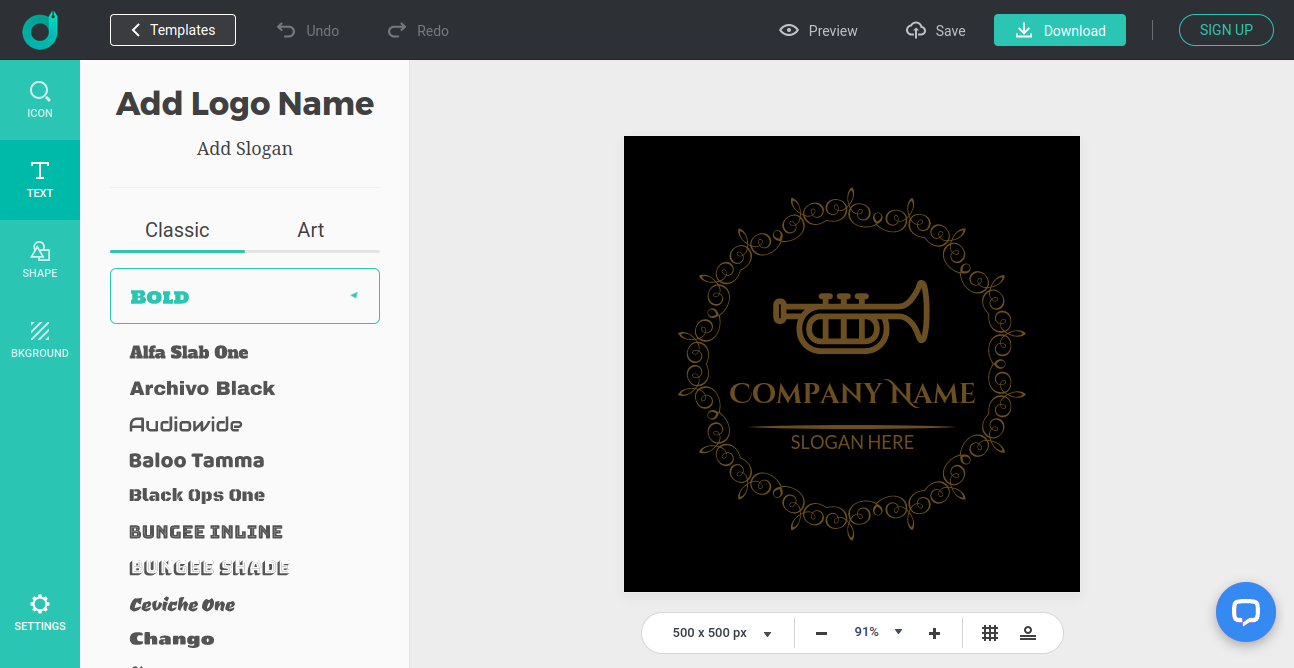
(疲れたら仮眠…💤)
カスタマイズしよう!
左側のメニューは全部で4種類!
ICON :アイコン
TEXT:テキスト
SHAPE:図形
BKGROUND:背景色
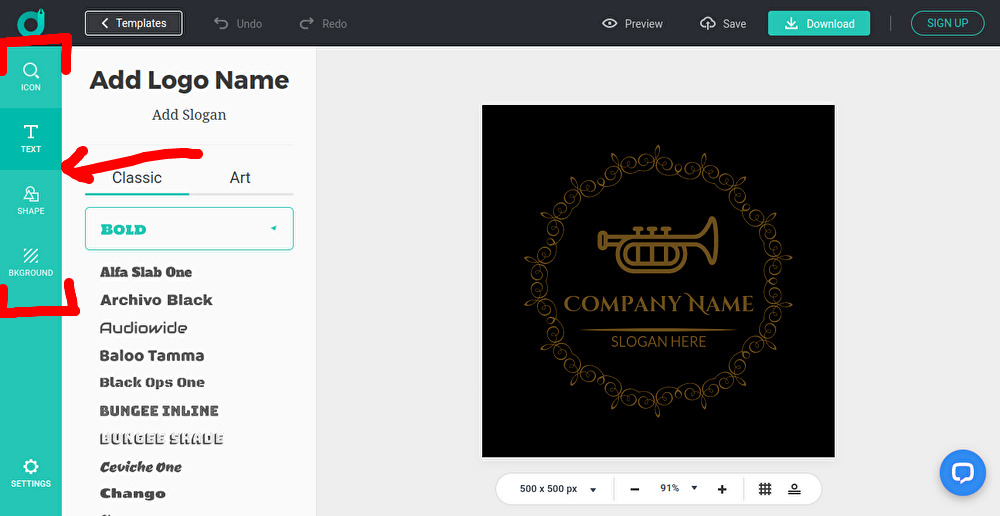
丸や星をはじめ、インスタなどのアイコンを挿入できます!(グッド👍)
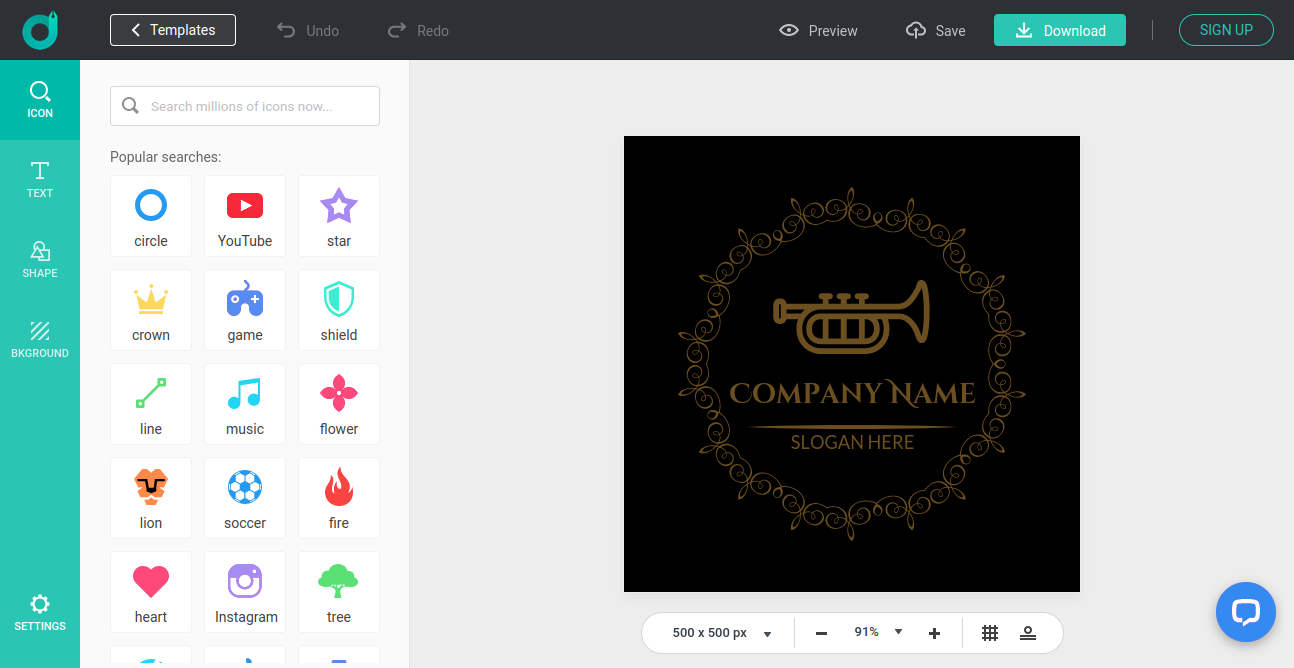
フォントの種類・カラー・太字などもカスタマイズ可能。
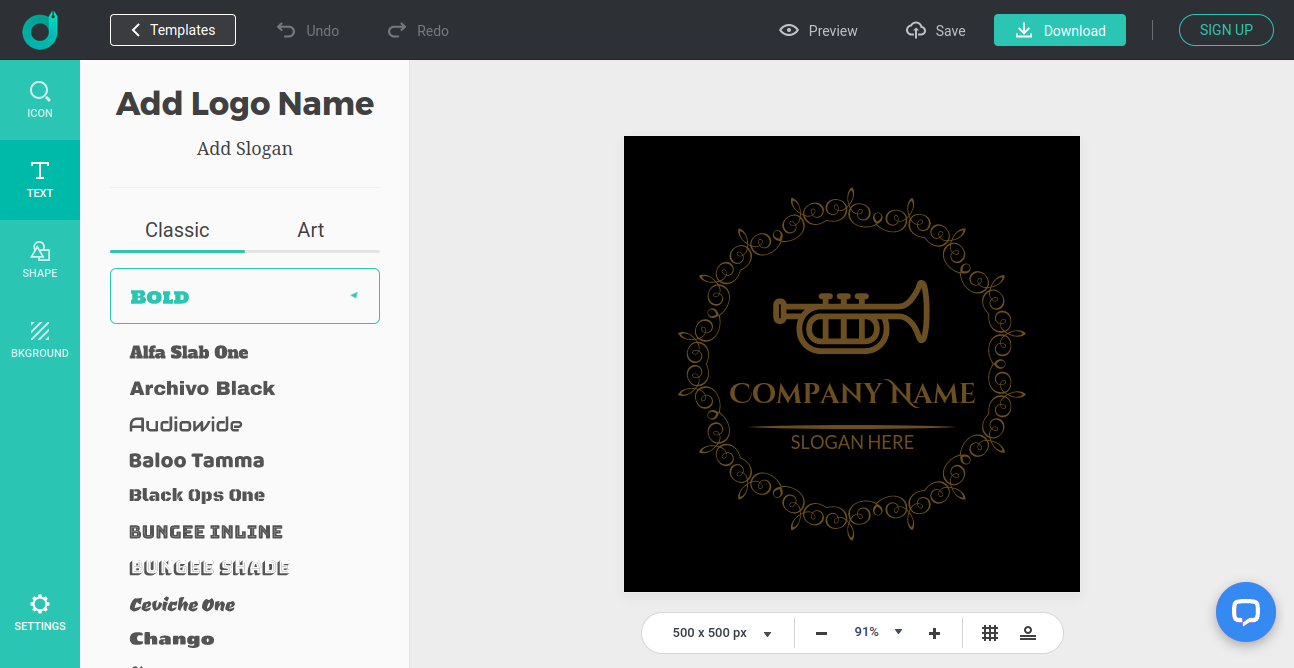
図形を入れて、デザインに統一感を持たせることも!(デザインに自信がない人でも、編集しやすい!)
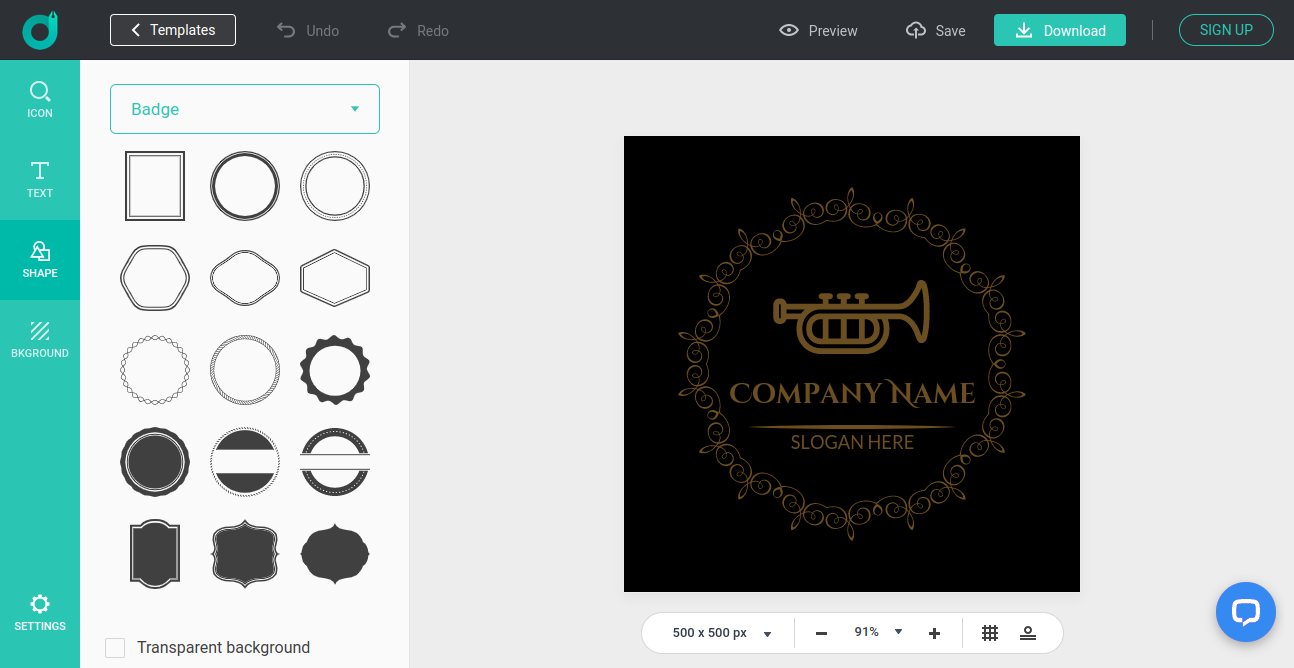
背景色も変更できます!(おお!)
「Transprent background」から、背景透過もできます。
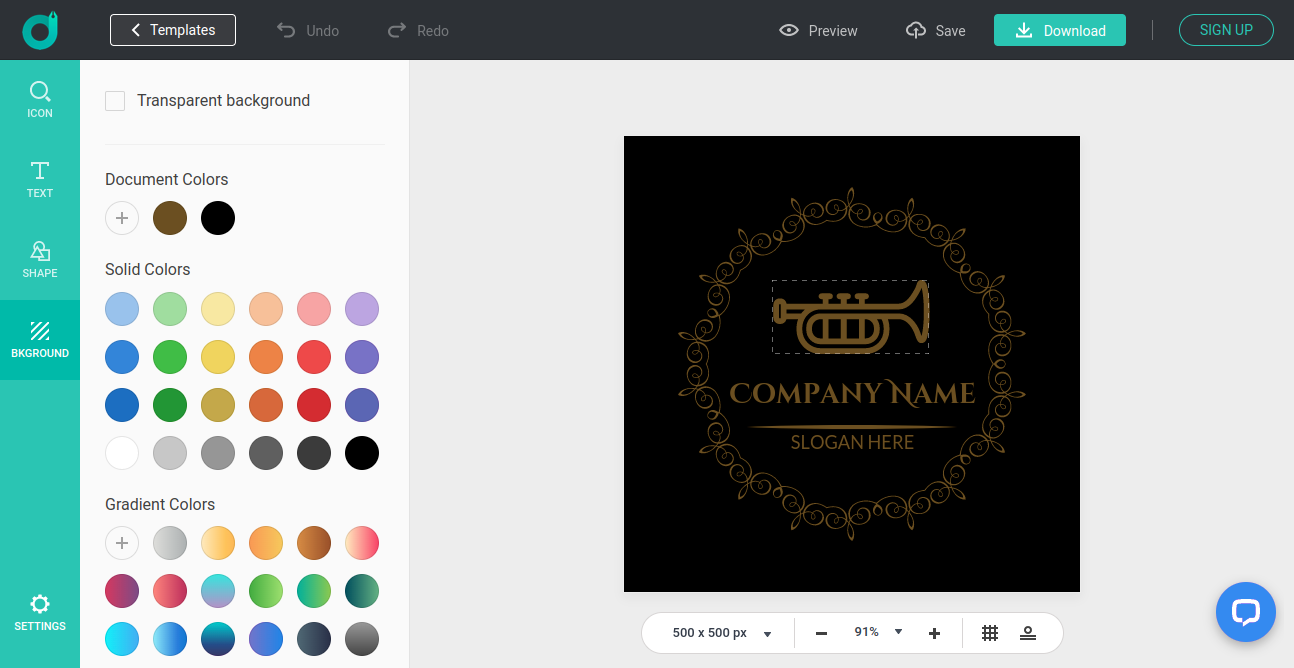
色々カスタマイズしてみると、爽やかなデザインになりました…!(やったね💫)
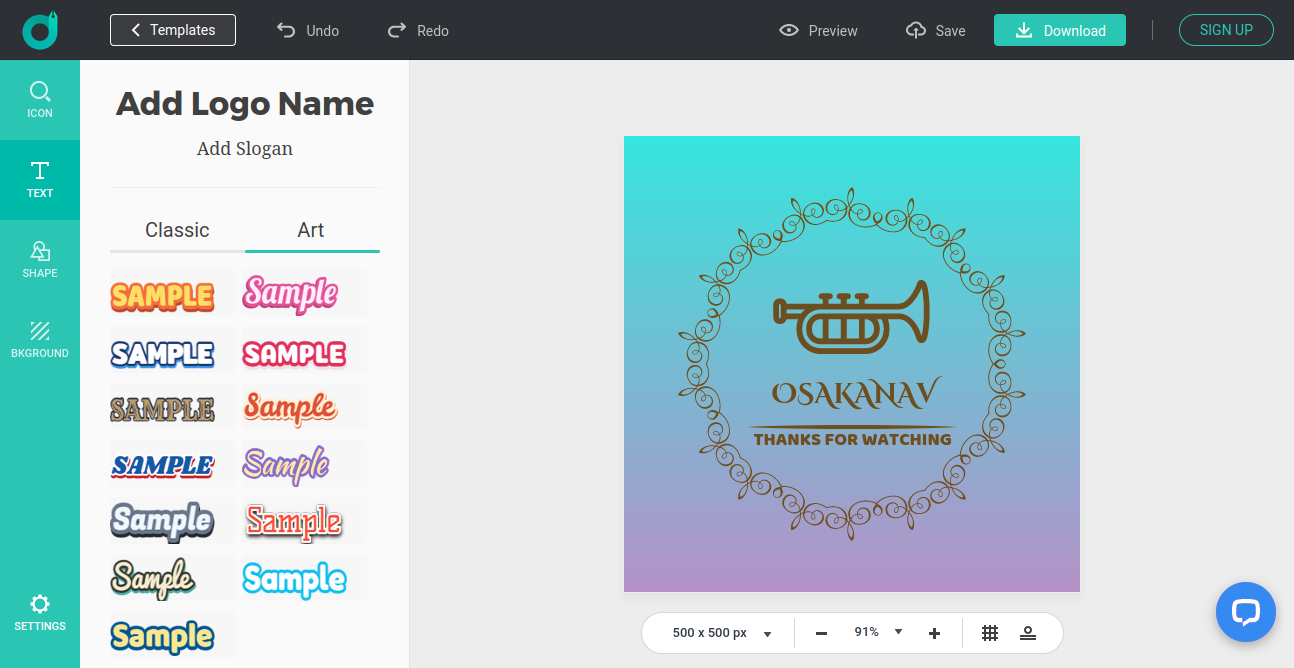
プレビューを見よう!
ページ上部メニューの「Preview」から、完成したデザインのイメージ画像が見れます!
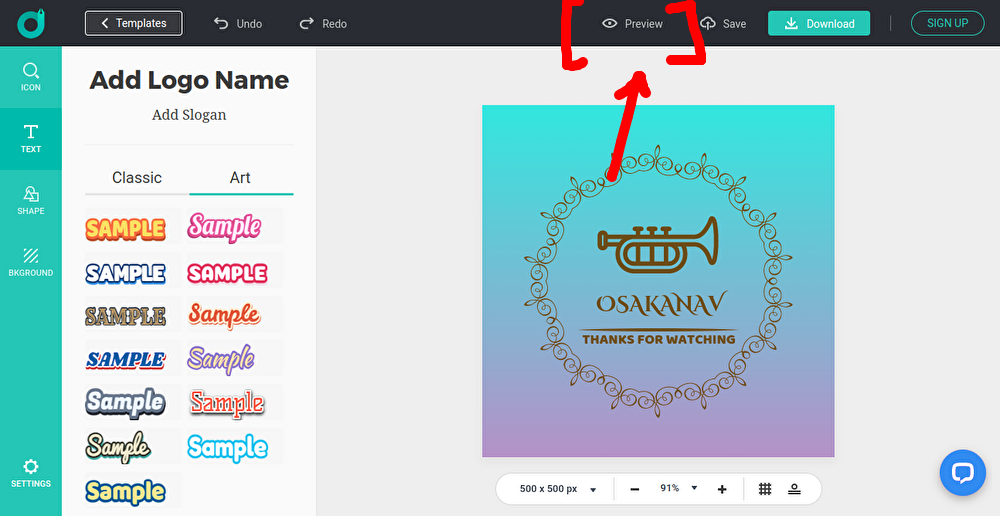
こんな感じで、名刺になった場合や…。
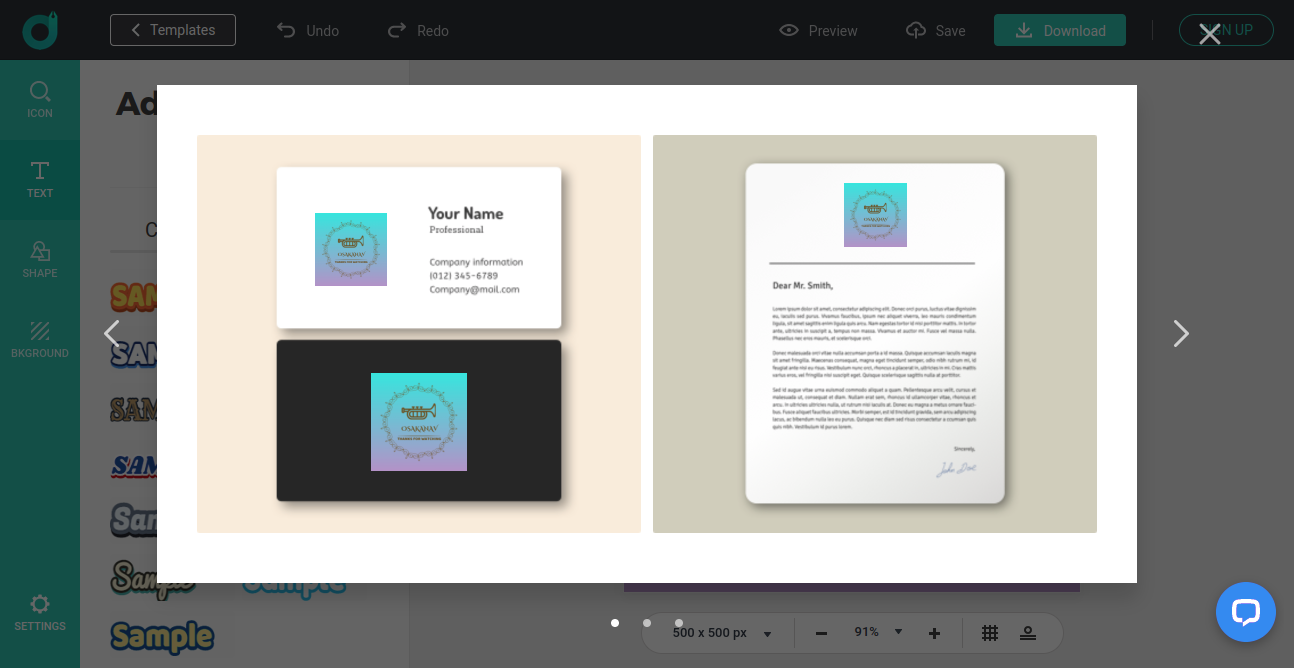
アナログな「手帳」からデジタルな「Webサイト」のイメージ…。(すごい!)
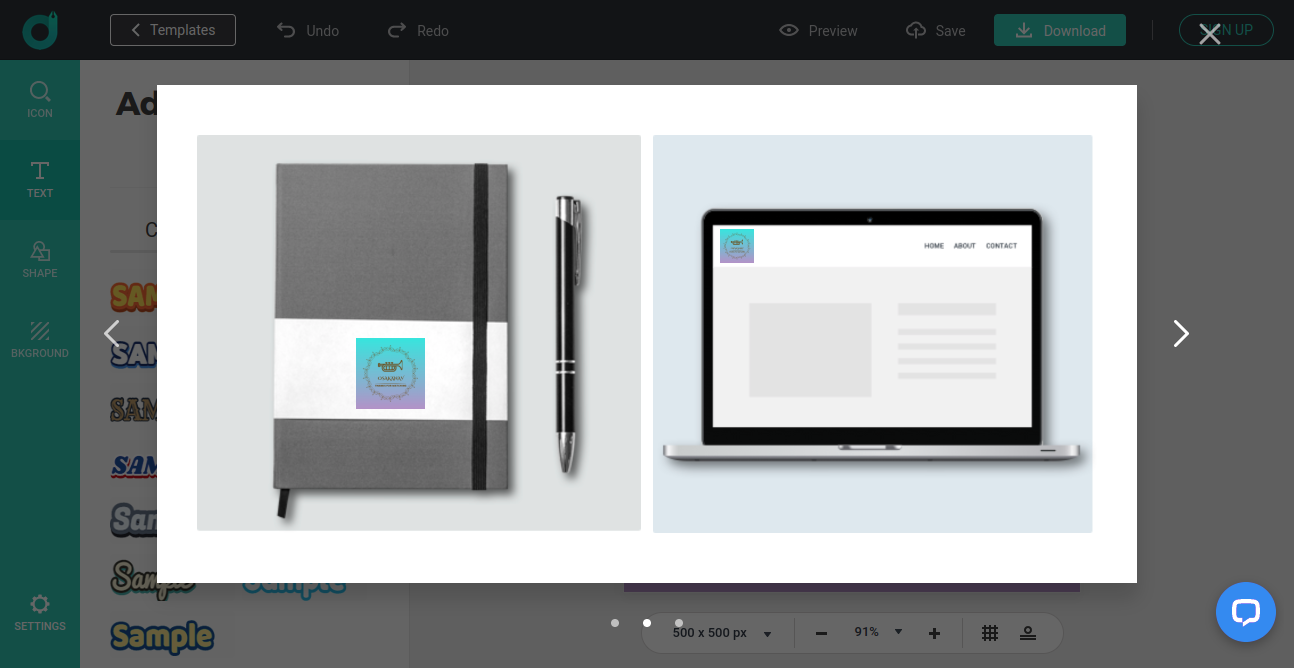
さらには「Tシャツ」から「オフィス」まで、実際にロゴを使用した場合のイメージが見れます!(おもしろい!)
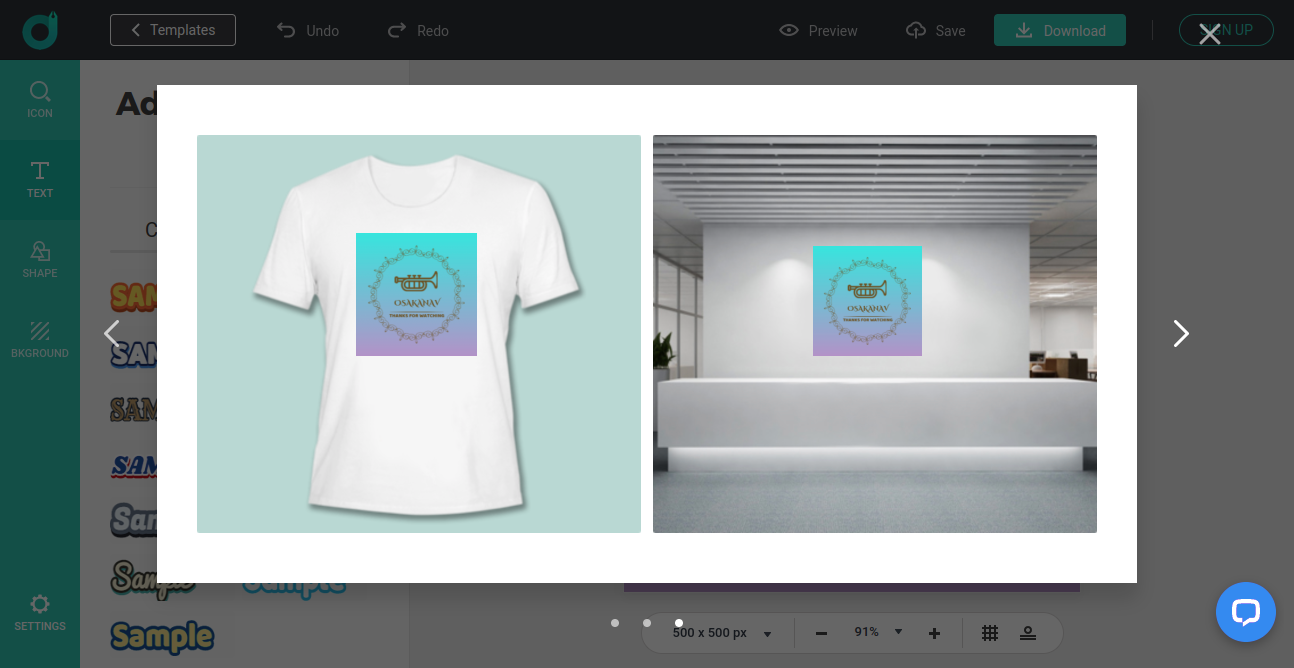

保存しよう!
ロゴを保存するには、アカウント作成する必要があります。
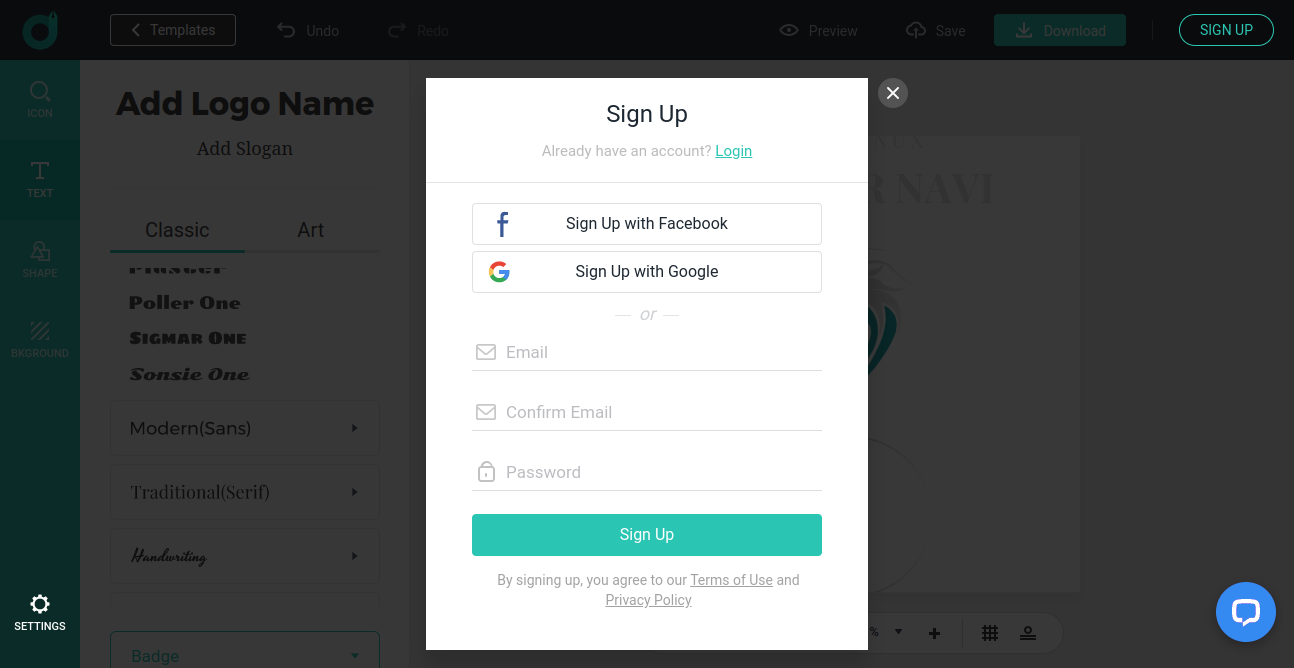
アカウントがあると、編集データを保存したり…。
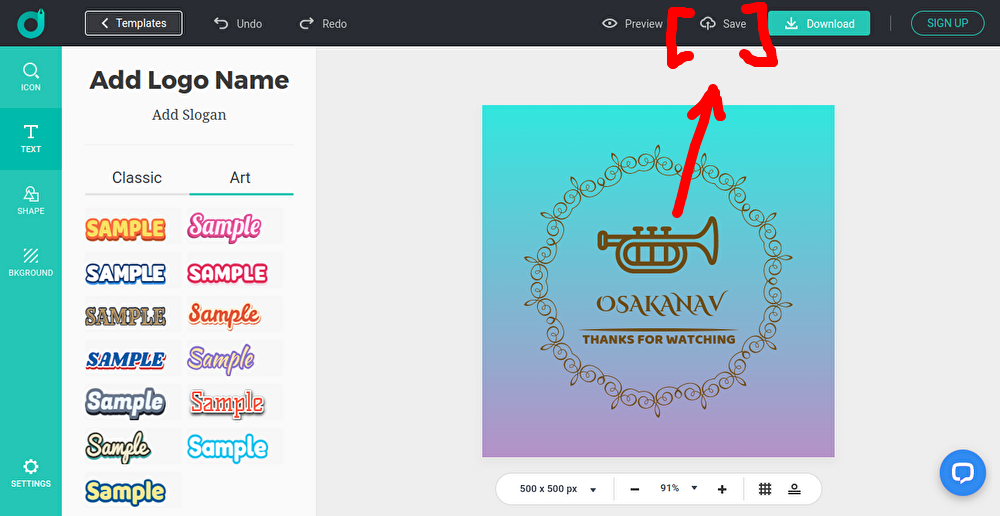
png、jpg形式で保存できたりします!
それでは「Download」ボタンを押しましょう。(ポチー!)
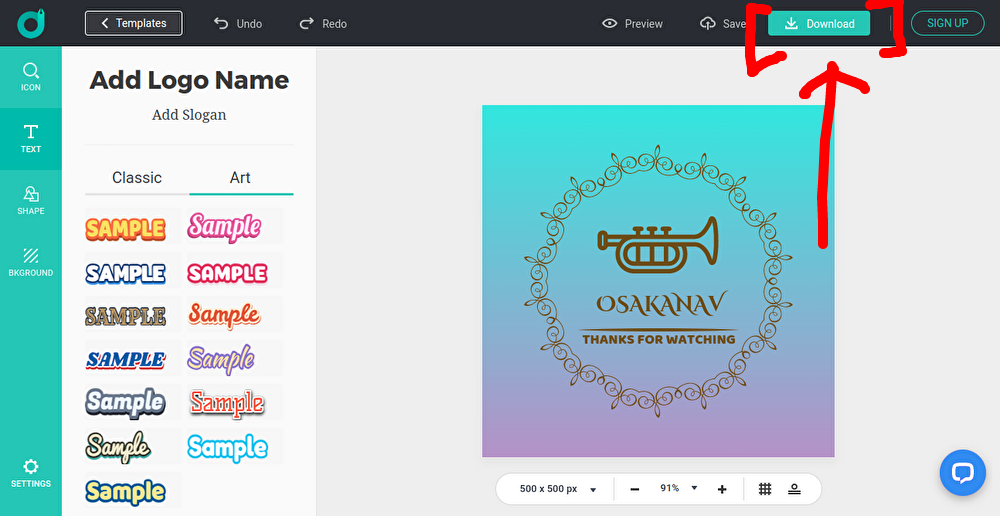
本格的にロゴを使用したい方向けの「有料プラン」も用意されています。
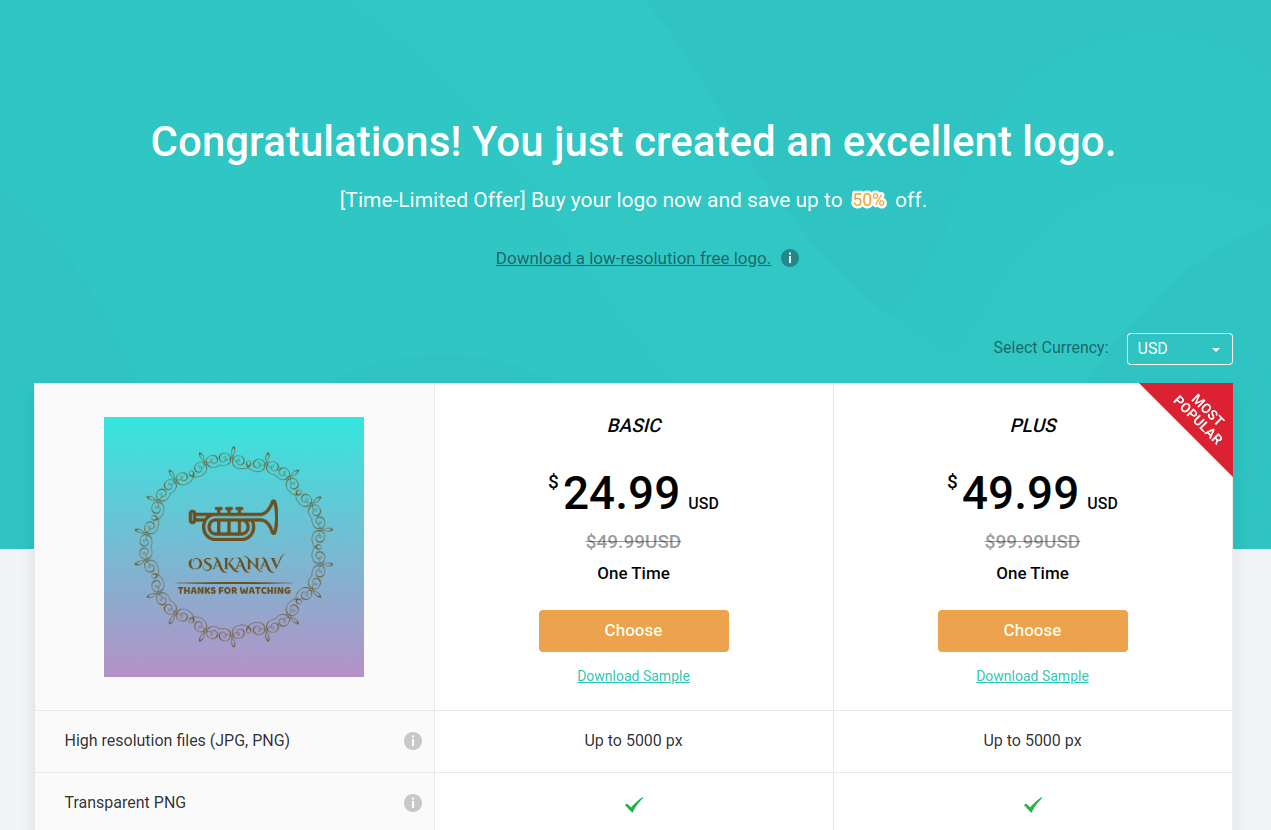
今回は、無料版を使用するので「Download a low-resolution free logo」を押します。(はい!)
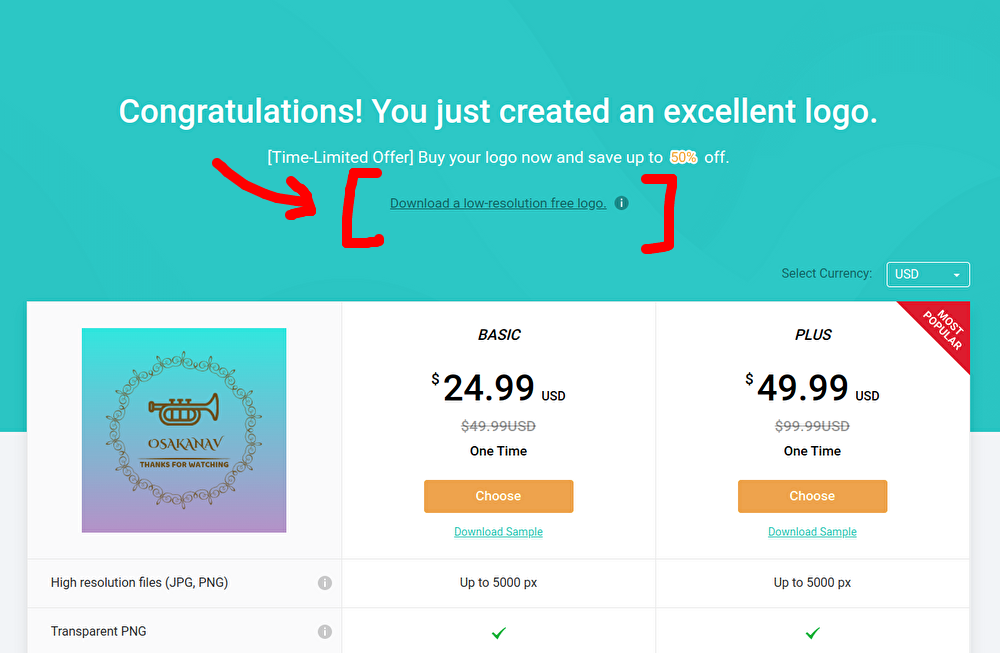
無料アカウントの場合は「300✕300px」のみ保存可能。
クレジット表記も必要なので、ご注意ください…!
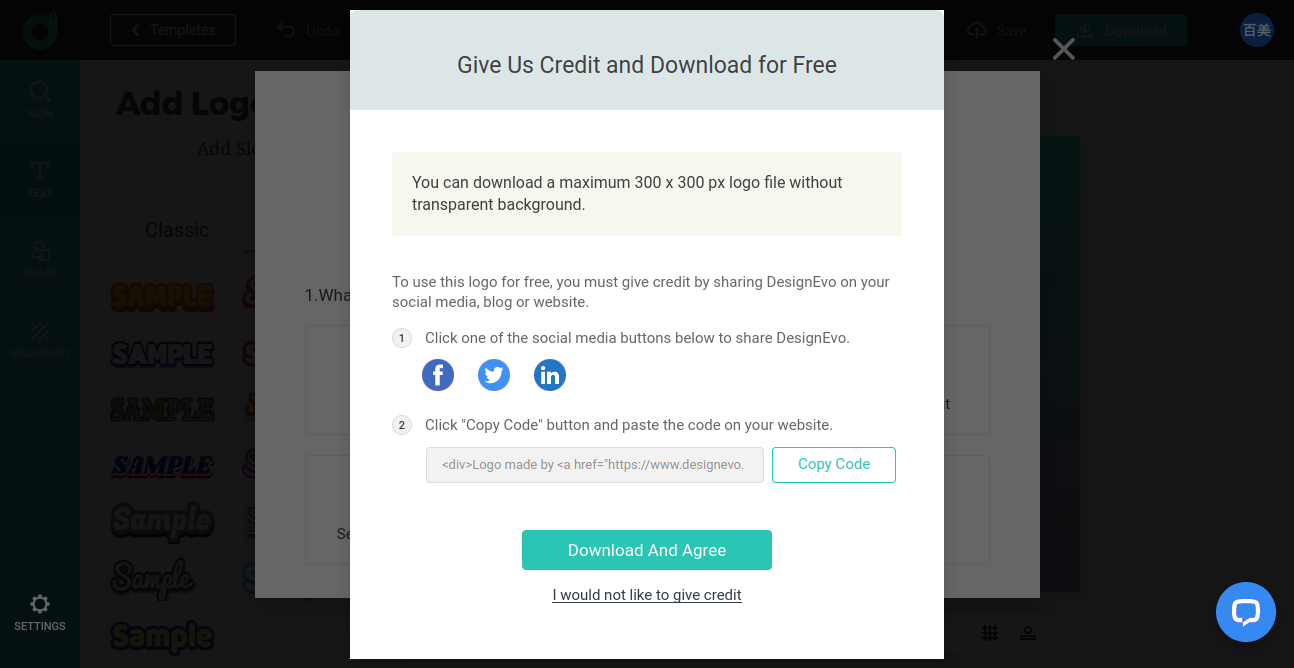
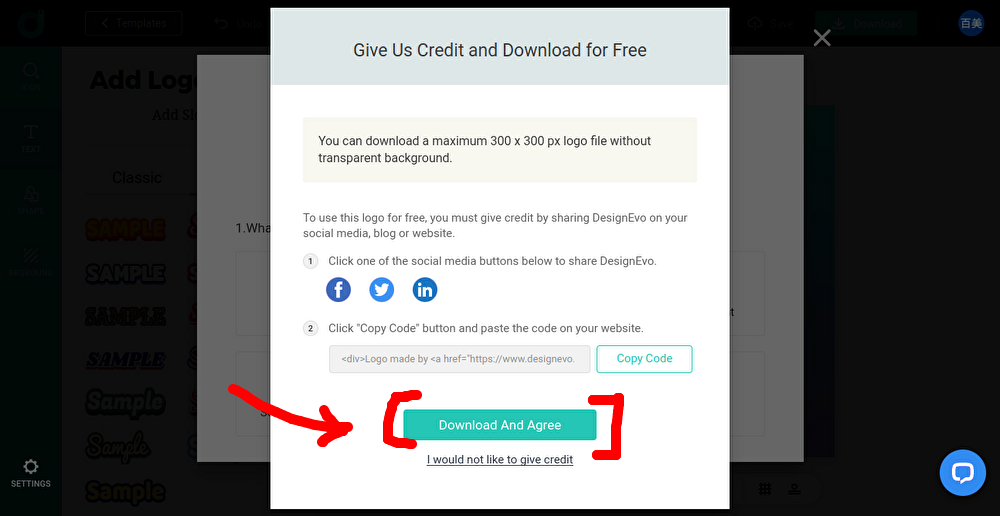
このように「zip形式」で保存されるので、展開すればOKです!(お疲れ様でした🍵)
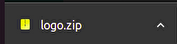
↓実際に作成したものがこちら



オフィスに「おさかなロゴ」設置するぞー!

勝手に変えないでください!笑
これで全ての操作は完了です。(やった~!)
お疲れ様でした☕
ここまで読んでくださり、ありがとうございました!



